中维JVSD7100系列网络硬盘录像机使用说明书1105.docx
《中维JVSD7100系列网络硬盘录像机使用说明书1105.docx》由会员分享,可在线阅读,更多相关《中维JVSD7100系列网络硬盘录像机使用说明书1105.docx(73页珍藏版)》请在冰豆网上搜索。
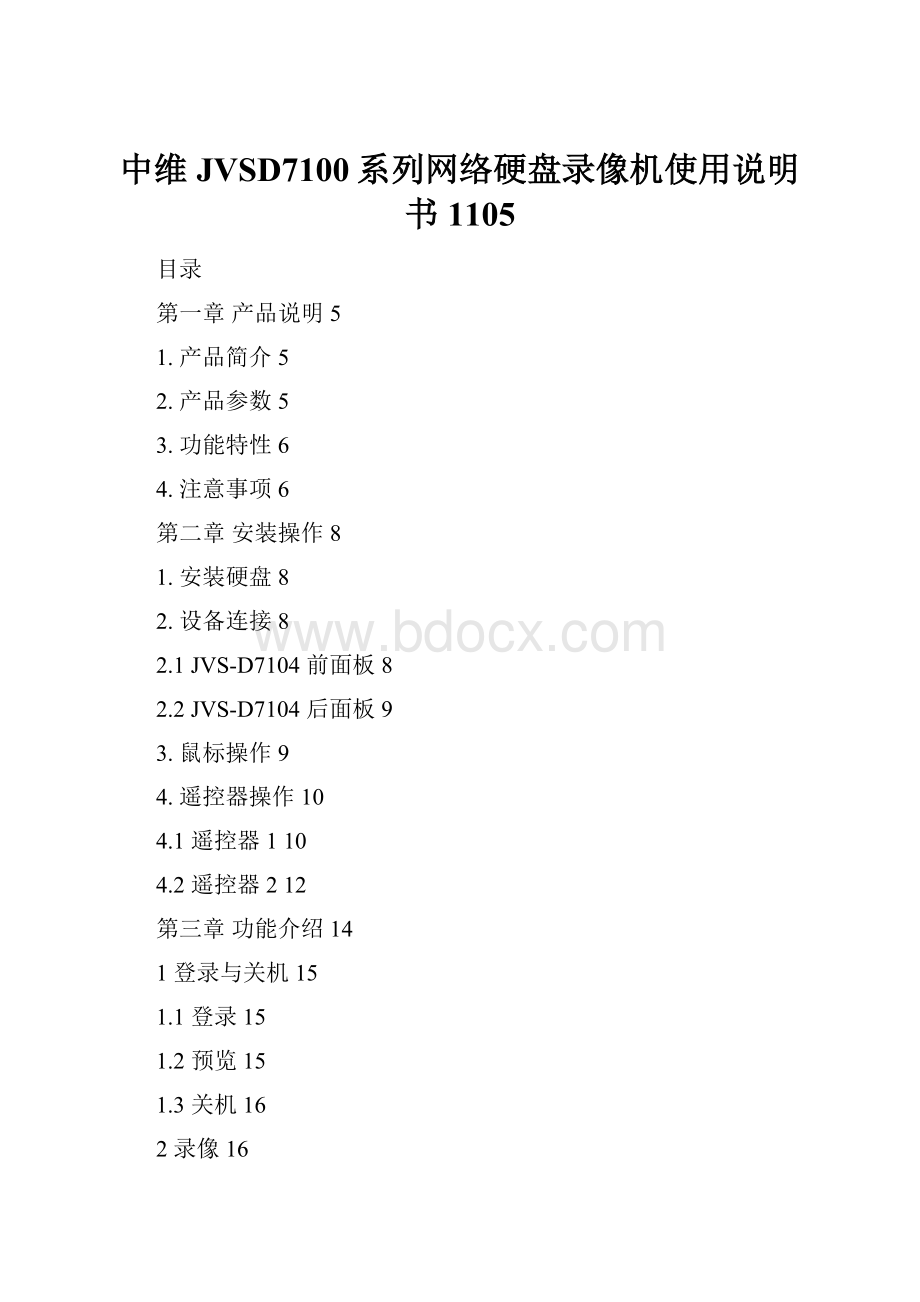
中维JVSD7100系列网络硬盘录像机使用说明书1105
目录
第一章产品说明5
1.产品简介5
2.产品参数5
3.功能特性6
4.注意事项6
第二章安装操作8
1.安装硬盘8
2.设备连接8
2.1JVS-D7104前面板8
2.2JVS-D7104后面板9
3.鼠标操作9
4.遥控器操作10
4.1遥控器110
4.2遥控器212
第三章功能介绍14
1登录与关机15
1.1登录15
1.2预览15
1.3关机16
2录像16
2.1手动录像16
2.2定时录像17
3回放17
3.1搜索/备份18
3.2回放/调节19
4抓图20
4.1抓图存储20
4.2检索查看20
5网络21
5.1手动配置IP21
5.2自动获取IP(DHCP)21
5.3拨号上网(ADSL)22
5.4无线网卡22
5.5云视通号码22
5.5远程连接统计23
5.6WEB服务23
5.7手机服务23
6云台23
6.1参数设置23
6.2云台控制24
6.3预置点24
6.4辅助25
7硬盘25
7.1硬盘状态25
7.2打包时间26
7.3录像天数计算26
8用户26
8.1添加用户26
8.2删除用户27
8.3修改用户27
8.4本地用户权限27
8.5网络用户权限27
9报警管理27
9.1移动检测报警27
9.2报警输入盒报警28
9.3视频丢失报警29
9.4报警输出30
9.5报警预约30
9.6清除报警30
10日志管理30
10.1日志搜索31
10.2备份至U盘31
11软件升级31
11.1USB升级31
11.2FTP升级32
11.3网站升级32
12视频参数32
12.1视频调节32
12.2夜间模式32
13画面布局33
13.1单画面轮显33
13.2画面布局33
14音频34
14.1主控监听34
14.2音频压缩34
14.3语音对讲34
15压缩/码率34
15.1压缩模式34
15.2码率大小35
16系统语言35
17时间35
18分辨率/文字效果/透明度36
18.1显示器分辨率36
18.2文字效果36
18.3界面透明度36
19图像制式36
20OSD36
21区域遮挡37
22默认设置/恢复系统37
22.1默认设置37
22.2恢复系统38
第四章远程连接39
1客户端分类39
1.1云视通分控39
1.2浏览器访问39
1.3手机访问39
2远程连接方式39
2.1云视通号码39
2.2IP地址39
3云视通分控40
3.1分控安装:
40
3.2连接参数设置41
3.3连接主控41
3.4通道录像41
3.5录像回放42
3.6现场拍照42
3.7远程监听42
3.8远程回放42
3.9远程管理42
3.10语音对讲43
3.11云台控制43
3.12更多功能43
3.13本地用户44
3.14存储设置44
3.15高级设置45
4IE监控45
4.1IE安装45
4.2IE登录46
4.3IE监控46
4.4管理47
4.5连接设置47
4.6云台控制47
4.7录像控制47
4.8声音48
4.9远程检索48
4.10自定义分组48
4.11分屏切换49
4.12快捷菜单49
5录像回放50
5.1文件列表模式50
5.2时间列表模式51
第五章附录53
1.云视通介绍53
2.中维报警盒连接方法示意图53
2.1.报警输入盒与对射的连接图53
2.2.报警输入盒与烟感器的连接图55
2.3.报警输入盒与红外探头的连接图56
2.4.报警输入盒软件设置56
2.5.报警输出盒连接示意图58
2.6.报警输出盒软件设置58
第一章产品说明
1.产品简介
中维JVS-D7100系列网络硬盘录像机,是中维公司潜心研发的一款音视频同步的嵌入式网络硬盘录像机,是专为安防领域设计的一款高性价比的视频监控产品。
其采用标准H.264压缩算法、嵌入式Linux操作系统和嵌入式微处理器,系统运行稳定可靠。
JVS-D7100系列集成了音视频采集、压缩、存储、显示、网络传输、远程管理、云台控制、移动侦测、报警管理、手机监控等多种实用功能。
同时也具备硬盘录像机(DVR)和视频服务器(DVS)的特性,既可本地独立工作,也可联网组成强大的安全监控网络。
可广泛应用于学校、工厂、超市、银行、电信、电力、司法、交通、小区、仓库、水利设施等各领域、各部门的安全防范。
JVS-D7100系列采用中维公司自主研发的云视通网络传输平台,无需申请动态域名、无需设置端口映射,具有连通率高、传输效果好、设置简单、操作方便、功能强大等特点,是网络远程视频监控的理想之选。
JVS-D7100系列网络硬盘录像机在设计上充分考虑了产品的稳定性和易用性,支持断电恢复自动启动、多级防雷保护、数据自修复、在线升级、自动配置、自动搜索等特性。
软件界面美观大方,并采用Windows风格,轻松上手,大幅降低了用户的使用门槛。
2.产品参数
产品
参数
JVS-D7104
JVS-D7108
预览图像
单画面
D1(704*576)
多画面
CIF(352*288)
画面布局
一、四画面全实时
一、四、八画面全实时
压缩回放
格式
CIF,标准H.264压缩
码流
30~500MB/H
类型
音视频/纯视频
回放
1~4路
1~8路
客户端
连接方式
云视通分控/IE分控/手机分控
连接路数
16路
硬盘
接口
1个SATA接口
2个SATA接口
容量
支持2T硬盘
音视频
视频输入
4路,BNC接口
8路,BNC接口
视频输出
1路VGA输出
1路CVBS输出
音频输入
2路,RCA接口
音频输出
1路,BNC接口
报警云台
报警输入
RS485接口,32路报警盒输入
报警输出
RS485接口,多路报警盒输出
云台
RS485接口,多个云台
外部接口
USB接口
2个,USB2.0
网络接口
RJ4510M/100M自适应以太网口
电源
DC12V/3A
DC12V/5A
录像类型
手动录像/定时录像/移动检测报警录像/报警设备报警录像
备份类型
USB/网络
控制
USB鼠标/遥控器/前面板
3.功能特性
◆操作界面参考Windows系统经典风格,界面友好,操作简便。
◆预览最大化分辨率为D1,压缩分辨率为CIF。
◆支持1~4~8路的全实时视频预览,及纯视频/音视频同时录像回放。
◆支持系统时间及OSD的位置/内容修改。
◆支持单独调节每个通道的视频参数,支持夜间视频模式。
◆支持画面移动侦测/画面遮挡,可设置4个不同区域。
◆支持显示器与监视器的同时/单独输出,多种显示器分辨率。
◆支持日志/预览抓图/回放抓图/录像文件查询及备份。
◆支持报警盒报警输入/输出。
视频丢失报警。
◆支持云台控制/高速球预置位/巡航,支持云台内置操作菜单/云台控制指令互换,方便施工调试。
◆支持软件升级,可用中维网站在线升级/U盘/FTP升级。
◆支持网络参数的静态配置/DHCP/ADSL/无线网卡,支持远程连接统计功能。
◆支持手机监控,图像质量/帧率可调,无需复杂设置、无需智能机,支持手机调节云台。
◆支持语音对讲/远程监听。
◆支持多语言版本切换。
◆支持本地用户/网络用户管理,可灵活设置管理权限。
◆支持断电/异外故障后自动重启。
设置操作立即生效,无需重启。
◆网络远程监控内嵌中维公司独家研发的云视通功能,无需复杂设置,轻松网传。
◆客户端可选择分控软件/浏览器/手机进行远程监控,实现方式多样,远程连通率高。
◆支持远程实时监看/远程云台控制/远程录像回放/远程下载。
4.注意事项
中维JVS-D7100系列网络硬盘录像机为专业的安防监控设备,在安装使用时注意以下事项:
1.网络硬盘录像机不能放置在潮湿或易遭雨淋场所。
2.将网络硬盘录像机置于通风良好,远离热源和高温环境,无剧烈震动的场所。
3.将录像机放置在允许的湿度、电压等工作环境。
4.保持网络硬盘录像机使用环境清洁,定期用软毛刷对电路板及机箱风扇除尘。
5.使用正规渠道购买的SATA硬盘,更换时选用同类型的电池。
6.使用时确保网络硬盘录像机接地正确。
7.连接云台及报警设备时确保连接正确,接触良好。
8.开机前确保电源适配器连接良好。
第二章安装操作
1.安装硬盘
1.切断主机电源→打开机箱盖板。
2.将将硬盘架固定到机箱底板上→连接硬盘数据线和硬盘电源线。
3.安装盖板→连接电源。
4.格式化硬盘:
开机登录→鼠标右击弹出【主菜单】→【系统管理】→【硬盘管理】→【格式化】。
5.网络硬盘录像机可正常使用,如抓图/录像。
2.设备连接
2.1JVS-D7104前面板
序号
名称
说明
1
PWR
电源灯,供电正常时此灯常亮。
2
HDD
录像灯,正常录像时此灯有规律闪烁。
3
CH1~CH4
将对应通道的窗口最大化显示。
(7108机器有8个按钮)
4
QUAD
从窗口最大化返回多画面显示。
5
FN
快捷打开系统管理界面。
6
PLAY
快捷打开录像回放界面。
7
REC
快捷打开手动录像界面。
8
PTZ
快捷打开云台控制界面。
9
ESC
快捷关闭最上层操作界面。
10
MENU
快捷打开主菜单界面。
11
方向键
模拟鼠标移动
12
回车键
确定
13
红外接收
用于接收遥控器信号。
注:
JVS-D7108机器与JVS-D7104机器相似,在3号位置多出CH5~CH8四个按钮。
2.2JVS-D7104后面板
序号
名称
说明
1
视频输入
1~4接口依次对应图像窗口1~4。
(7108机器有8个输入接口)
2
视频输出
CVBS输出,输出视频至监视器
3
音频输出
输出音频至监视器
4
音频输入
1~2接口依次对应窗口1~2的音频
5
VAG输出
输出视频至显示器
6
网络接口
RJ45网络接口
7
USB接口
接USB设备,如鼠标、U盘、无线网卡等
8
RS485
接云台、报警盒。
左→右依次为“485+、485-”
9
电源接口
接DC12V/3A适配器
10
电源开关
按下ON为开机;按下OFF为关机。
11
温控风扇
温度超45度自动开启,低于40度关闭。
注:
JVS-D7108机器与JVS-D7104机器相似,在3号位置多出CH5~CH8四个按钮。
3.鼠标操作
4.遥控器操作
4.1遥控器1
序号
名称
说明
1
POWER
电源,长按可关机
2
DEV
对码,可实现遥控器与DVR的一对一遥控
3
数字键
单个窗口最大化显示
4
多画面
从单个窗口返回多窗口显示
5
菜单
可弹出主菜单
6
返回
关闭操作界面
7
云台
ZOOM+/-为:
调节云台镜头距离近/远;
Cruise为:
预置点巡航;返回停止巡航。
8
方向键
4个方向键可模拟鼠标移动;
9
确定
OK为确定/选中作用;
8
FN
弹出系统设置界面
10
回放键
依次为:
回放界面
减速
单帧
加速
暂停/继续
快退
退出回放
11
录像
打开手动录像界面
12
FN
打开系统管理界面
【DEV键】:
当有多台DVR机器时,遥控器需要同DVR机器对码才能实现一对一遥控。
1.进入【主菜单】→【系统管理】→【系统设置】→“遥控用设备号”,将“0”修改为非0数字,如“5”;
2.遥控器按【DEV】键→再按与“遥控用设备号”相同的数字键“5”→再按【确定】键。
注:
进行对码调节时遥控器红外发射端需指向DVR机器的红外接收口。
【云台调节】:
1.将可以调节云台的画面最大化;
2.按下8号四个方向键可以调节云台方向;
3.按下7号ZOOM+/-可以调节云台的放大倍数;
4.按下7号巡航按钮可启用预置点巡航,按下6号返回按钮可停止预置点巡航;
4.2遥控器2
序号
名称
说明
1
POWER
电源,长按可关机
2
DEV
对码,可实现遥控器与DVR的一对一遥控
3
数字键
单个窗口最大化显示
4
ALL
从单个窗口返回多窗口显示
5
MENU
可弹出主菜单
6
ESC
关闭操作界面
7
方向键
4个方向键可模拟鼠标移动;OK为确定/选中作用
8
FN
弹出系统设置界面
9
回放键
依次为:
回放界面
继续播放
暂停
帧进
加速
快退
减速
退出回放
手动录像
10
云台
ZOOM+/-为:
调节云台镜头距离;
Cruise为:
预置点巡航。
【DEV】设置、云台控制同遥控器1。
第三章功能介绍
菜单结构图
主菜单:
用户登录系统后,鼠标右击弹出主菜单,可选择相应内容进行设置调节。
注:
以上为JVS-D7104主菜单界面,7108主菜单界面与7104相似;
1登录与关机
1.1登录
机器通电并按下开机按钮后,鼠标右击可弹出用户登录对话框,如下图:
输入默认用户名“abc”,密码“123”,点【登录】可进入系统。
主控端和分控端默认登录用户名均为“abc”、密码为“123”,请及时在用户管理更改用户名或密码。
如果忘记了账号密码,登录时会提示“登录失败(序列码)”,将此序列码及用户信息发送到中维技术支持可得到一个临时密码,以临时用户名“jdvr”和临时密码可登录系统。
登录系统后可进入【系统管理】→【用户管理】修改密码,也可在【系统管理】处恢复系统。
注:
临时密码三天内有效。
1.2预览
DVR正常启动后即进入预览画面,,在预览窗口可以看到通道的画面、名称。
按遥控器对应的数字键或鼠标双击目标窗口,可以进入单画面预览;再按遥控器返回键或双击鼠标左键,可以返回到多画面预览状态。
若想不显示某些通道画面,可在画面布局处取消对应通道号码。
1.3关机
选择【主菜单】→【关闭系统】进入操作界面,界面如下图所示:
注:
以上为JVS-D7104关闭系统界面,7108界面与7104相似;
2录像
2.1手动录像
“手动录像”是只能手动开启/关闭的录像类型。
从【主菜单】→【手动录像】进入“手动录像”设置界面。
如下图为“JVS-D8004”4路DVR的手动录像界面(8路机器有8个通道)。
注:
以上为JVS-D7104手动录像界面,7108机器有8个通道号码;
开启手动录像:
鼠标点击选中某个通道前的复选框(“√”),再点击【确定】按钮,即可开启选中通道的手动录像。
关闭手动录像:
点击已选中通道前的复选框,可取消选中,点【确定】后停止此通道的手动录像。
点击【全选】可选中所有通道。
;点击【全不选】可取消选中所有通道。
注:
1.录像前确认【系统管理】→【硬盘管理】处硬盘状态为正常。
2.开启录像的通道在对应窗口有红色录像图标-
。
2.2定时录像
定时录像为在预定的时间开启/关闭录像。
从【主菜单】→【系统管理】→【通道设置】可调节;
定时录像分两个时间段,可以单独或同时使用。
1.可同时设置2个不同时间段,如录像1为3:
30~8:
00,而录像2设置为15:
20~20:
30;
2.若设置的结束时间小于开启时间则为跨天录像,如设置07:
30~06:
30,则录像从今天7:
30开启到明天6:
30结束;明天7:
30再次开启……。
3.选中1或2的任意一个,设置时间为00:
00~00:
00为全天录像。
其它录像类型(如移动检测录像/报警设备录像)见报警模块。
3回放
从【主菜单】→【录像回放】可进入录像回放操作界面,可搜索、播放所有的录像文件。
默认显示最新的录像文件,界面如下图:
3.1搜索/备份
搜索步骤:
1.选择“通道”:
a.选“全部”可搜索全部通道的录像;
b.选单个通道号可搜索对应通道的录像文件。
2.选择“类型”:
a.“所有录像”可搜索所有类型的录像;
b.“手动录像”指用户手动开启的录像;
c.“定时录像”指在指定时间的录像;
d.“移动录像”指移动侦测检测到异常时的录像;
e.“报警录像”指报警输入设备侦测到异常时的录像;
3.选择“日期”:
a.调节“年/月/日”,以便搜索目标日期的录像。
4.点击【搜索】按钮。
如想搜索“通道2在2010年7月28日的移动录像”,操作为:
【通道】选“2”、【类型】选“移动录像”、【日期】输入数字“20100728”,点击【搜索】按钮,列表即按时间顺序显示所有符合上述条件的录像。
录像翻页:
录像较多时自动分页显示,【转到】按钮上面的数字即为总页数。
1.在“第_页”处输入目标页码,点击【转到】可翻至对应页;
2.点击“
、
、
、
”4个翻页按钮分别实现“翻至首页、前翻一页、后翻一页、翻至末页”。
最新录像:
点击【最新】按钮可显示符合“通道”与“类型”的最新录像文件,此时点击翻页按钮无效的。
录像备份:
1.鼠标单击列表的录像文件可选中(蓝色显示选中)。
可连续选择此页的多个录像文件,重复点选会取消选中。
2.连接FAT32格式U盘,点击【
】可进行备份。
显示备份进度,备份完成有提示。
3.备份录像文件时,可点击【取消】取消备份操作。
注:
1.提示“U盘格式错误或空间不足”时请检查U盘格式及空间。
2.从本公司网站下载安装MediaPlayer的播放插件,即可在其它操作系统使用MediaPlayer播放备份的录像文件。
3.2回放/调节
鼠标点选录像文件,再点击【播放】可进入录像播放界面,据DVR型号可同时播放4/8/16路。
录像播放调节界面如下:
注:
1.加速或是减速播放时录像无声音。
2.PAL制式录像回放为25帧/s。
4抓图
4.1抓图存储
鼠标右击目标窗口,选择【主菜单】→【抓拍图像】即可抓图存储,同时有“XX通道抓图成功”的提示。
4.2检索查看
抓图后可在【主菜单】→【系统管理】→【抓图管理】中检索查看。
检索图片:
1.在“通道”处选择通道号;
2.调整“日期”;
3.点击【检索】按钮。
下方列表即可显示所有符合条件的图片;
【检索】按钮下方的“页码”为图片总页数,点击“
/
/
/
”,依次实现“翻至首页、前翻一页、后翻一页、翻至末页”的功能。
最新图片:
直接点击【最新】按钮。
仅显示一页最近时间抓取的图片,与选择的日期无关。
查看图片:
鼠标点击列表的图片,可在左侧显示图片内容。
图片备份:
1.点击选中列表的图片;2.点击右上角的【保存】图标。
可将选中的图片保存至FAT32格式U盘,图片格式为*.bmp,可在电脑上查看。
注:
1.用遥控器/面板抓图:
先按对应数字键使目标图像最大化,再弹出主菜单,选抓拍图像;
2.系统可自动判断用户鼠标右击的窗口,不需额外选择抓图窗口。
5网络
从【主菜单】→【网络管理】进入网络参数设置界面,如下图:
有四种联网方式可选择:
手动配置IP、DHCP自动获取、ADSL拨号、无线网卡。
5.1手动配置IP
手动输入分配给本机的IP地址。
“子网掩码”/“网关”据DVR所处的网络环境填写。
1.若网络中没有路由器设备,请分配同网段的IP地址;
2.若网络中有路由设备则需要设置好相应网关。
“DNS”为设置域名服务器IP地址(每个城市不一样)。
设置完毕后点【保存设置】生效。
可参考个人计算机的网络设置方法。
5.2自动获取IP(DHCP)
选中“自动配置本地网络参数”后点【保存设置】,稍后点【刷新】或重启系统后会自动跟DHCP服务器建立连接,成功连接后设备将被分配一个IP地址,并显示在IP栏。
注:
使用DHCP前确认本地启用了DHCP服务。
5.3拨号上网(ADSL)
在网络管理界面点击【拨号】后进入PPPOE设置界面,如下图:
连接:
在“用户名”和“密码”处填入ISP提供的用户名及密码,点击【连接】会自动建立网络连接,成功连接后显示“已连接”,且IP地址栏自动修改为广域网的动态IP地址。
断开:
点击【断开】按钮,可断开ADSL拨号连接。
5.4无线网卡
连接:
需要先将无线网卡接到USB口;再输入相应的号码、用户名、密码;点击【连接】可建立网络连接,成功后显示“已连接”,且IP地址自动修改为广域网的动态IP地址。
断开:
点击【断开】按钮,可断开无线网络。
5.5云视通号码
成功连接至互联网后系统将自动申请云视通号码。
分控端、IE监控端或手机端可用此号码连接主控,连通后可远程查看主控通道的画面并可进行相应操作。
云视通号码为A0或B0:
说明未申请到号码,可进行以下操作:
1.确认网络服务正常。
2.点击【系统设置】下的【产品注册】进行注册。
3.更改云视通端口号为9110以后的数值。
云视通号码存在且显示“未上线”:
1.稍等2分钟后点击【刷新】按钮即可。
2.若仍未上线则需要进行【恢复系统】操作,以清空原网络配置。
3.若恢复后显示有号码仍未上线请联系技术支持获取帮助。
云视通端口:
当多台DVR处于同一路由器下时,需修改每台DVR的云视通端口(9110以后且不同),再点【保存设置】即可重启云视通服务。
5.5远程连接统计
可统计所有连接本机的用户IP、端口、连接通道号。
点击“
、
、
、
”4个翻页按钮依次实现“翻至首页、前翻一页、后翻一页、翻至末页”的功能;
1.鼠标左键单击可选中列表中任意一个连接,再点击【断开】可断开选中的连接;
2.点【全部断开】可断开所有远程连接。
5.6WEB服务
1.主控:
在【主菜单】→【系统管理】→【系统设置】下选中“启用WEB服务”。
2.客户端:
在浏览器地址栏输入主控的IP地址后可下载安装相关控件,用户登录后即可实现网页远程监控。
默认端口为:
80,若此端口被占用则需修改,如:
88,此时需在地址栏的IP后追加端口号,如http:
//192.168.8.245:
88。
详细IE连接及设置参考IE监控。
5.7手机服务
1.主控:
从【主菜单】→【系统管理】→【系统设置】进入设置界面,选中“启用手机服务”;
2.手机端:
安装监控软件后使用云视通号码或主控IP即可连接主控,实现手机